Comment utiliser Snapchat sur PC (méthodes éprouvées)
Plusieurs plateformes de médias sociaux ont vu leur trafic augmenter en une décennie. Des applications telles que Facebook, YouTube, Instagram et Snapchat ont rassemblé des millions, voire des milliards d’utilisateurs pour utiliser leurs services de communication. Snapchat a gagné en popularité pour avoir introduit une méthode de conversation unique, appelée messagerie d’image. Le concept de partage d’histoires entre vos contacts ajoutés a conduit à un environnement plus interconnecté. Avec une popularité croissante, les gens ont hâte de découvrir divers moyens de consommer leurs services. Cet article postule les exigences des utilisateurs et fournit un guide d’introduction détaillé sur la façon d’utiliser Snapchat sur un PC.
- Partie 1 : Pouvez-vous utiliser Snapchat sur un ordinateur en plus des appareils mobiles ?
- Partie 2 : Comment utiliser Snapchat sur le PC sans émulateur – Wondershare MirrorGo
- Partie 3 : Comment utiliser Snapchat sur PC avec Andy Emulator ?
- Partie 4 : Utiliser Snapchat sur PC avec ARC Welder de Google ?
- Astuce : Comment réparer un compte Snapchat verrouillé ?
Partie 1 : Pouvez-vous utiliser Snapchat sur un ordinateur en plus des appareils mobiles ?
Des applications telles que Snapchat et Instagram ont été principalement conçues comme un utilitaire pour smartphones ; cependant, plusieurs autres modes peuvent être envisagés pour utiliser ces plates-formes. Alors que d’autres plates-formes de médias sociaux fournissent une version de bureau permettant aux utilisateurs de travailler efficacement sur plusieurs ordinateurs de bureau, Snapchat n’offre aucune application de bureau spécifique à la consommation. Cela n’indique jamais le fait que Snapchat ne peut jamais être consulté sur un bureau. Il existe plusieurs outils qui sont utiles dans de telles circonstances. Sur la question de l’utilisation de Snapchat sur un ordinateur, sa réponse est d’utiliser un émulateur. Les émulateurs peuvent ou non être le choix parfait pour utiliser Snapchat sur un ordinateur, mais ils offrent une expérience aussi digne que l’utilisation de l’application sur un appareil mobile. Cet article vous propose une variété de choix de la plate-forme idéale pour consommer les services de Snapchat sur un ordinateur.
Partie 2 : Comment utiliser Snapchat sur le PC sans émulateur – Wondershare MirrorGo
Snapchat ne propose aucune version pour les ordinateurs de bureau. Vous ne pouvez créer un compte qu’à l’aide d’une application pour smartphone pour Android et iOS. Cependant, il est désormais possible d’utiliser Snapchat sur PC avec la commodité de MirrorGo de Wondershare. L’application vous permet de mettre en miroir votre appareil Android ou iPhone sur le grand écran de votre ordinateur. Il est disponible sur toutes les versions actives de Windows PC.

Wondershare MirrorGo
Mettez en miroir votre appareil Android sur votre ordinateur !
- Utilisez applications sociales mobiles sur le grand écran du PC avec MirrorGo.
- Magasin screenshots transféré du téléphone vers le PC.
- Afficher plusieurs notifications simultanément sans décrocher votre téléphone.
- Utilisez applications android sur votre PC pour une expérience plein écran.
Si vous avez installé MirrorGo sur votre ordinateur et que vous ne savez pas par où commencer, suivez le guide étape par étape ci-dessous pour apprendre la procédure.
Étape 1 : Lancez MirrorGo sur votre PC
Double-cliquez sur l’icône de l’application et lancez-la. Pendant que le programme se charge sur votre PC, connectez le téléphone à l’aide du câble de connexion. Si vous utilisez un iPhone, assurez-vous que les deux appareils sont connectés au même réseau.
Étape 2 : Activer le mode développeur/l’option développeur sur Android
Appuyez sur les paramètres de votre téléphone Android et appuyez 7 fois sur le numéro de build pour activer le mode développeur. MirrorGo vous montrera comment activer l’option de débogage.

Dans le cas de l’iPhone, appuyez uniquement sur MirrorGo sous l’option Screen Mirroring.

Étape 3 : Ouvrez Snapchat sur votre PC
Maintenant, vous pourrez voir l’écran principal du téléphone via MirrorGo sur le PC. Accédez à Snapchat et commencez à visualiser ou à envoyer des clichés à vos amis.
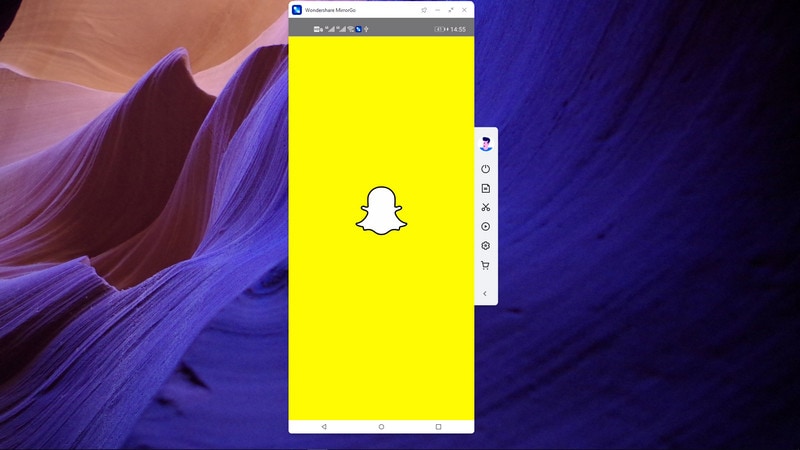
Partie 3 : Comment utiliser Snapchat sur PC avec Andy Emulator ?
La diversité des émulateurs disponibles sur le marché est assez élaborée et vaste à choisir. Il est généralement difficile pour vous de sélectionner la meilleure option pour qu’un émulateur fonctionne sur votre bureau. Pour de tels cas, cet article présente un émulateur très efficace qui répondrait à toutes les exigences de tout utilisateur. L’émulateur d’Andy s’est imposé parmi les émulateurs Android les mieux notés de tous les temps. Il offre une interface très conviviale, ce qui rend sa manipulation simple et directe. Pour comprendre le processus impliquant l’installation de l’émulateur d’Andy sur votre bureau, suivi de l’exécution réussie de Snapchat sur votre ordinateur, vous devez suivre les instructions détaillées étape par étape déclarées comme suit.
Installation de l’émulateur Andy
Étape 1 : Téléchargez la configuration de l’émulateur d’Andy à partir de son site Web d’origine. Après avoir jugé la compatibilité de votre appareil, vous pouvez procéder à l’installation.
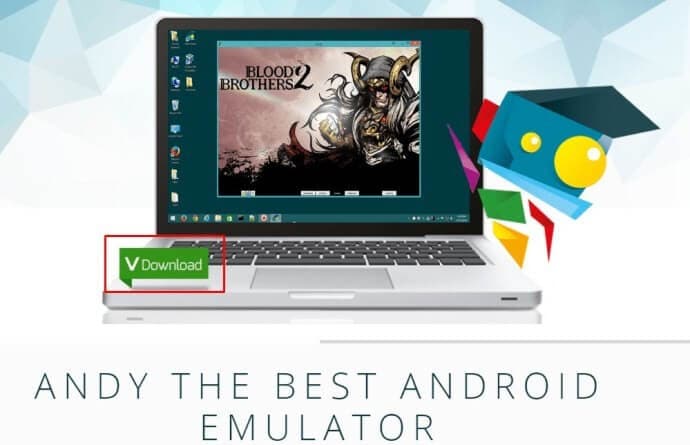
Étape 2 : Avec un fichier d’installation téléchargé, vous pouvez l’ouvrir pour exécuter l’installation de l’émulateur sur votre appareil.
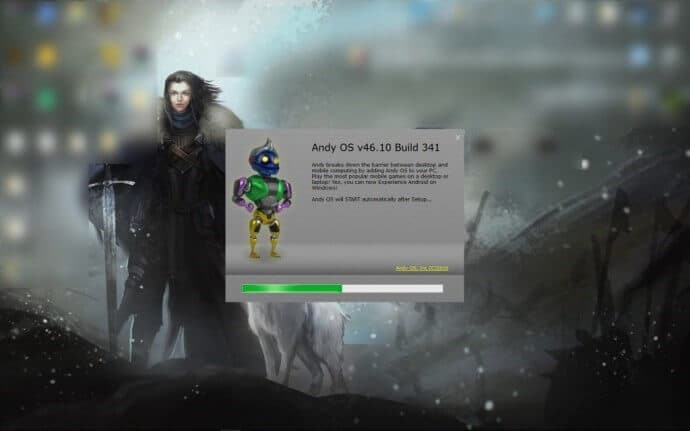
Étape 3 : Une fois qu’il a été installé avec succès, vous pouvez lancer l’émulateur en appuyant sur l’icône ‘Démarrer Andy’ présente sur le bureau. Une nouvelle fenêtre s’ouvre sur votre façade.
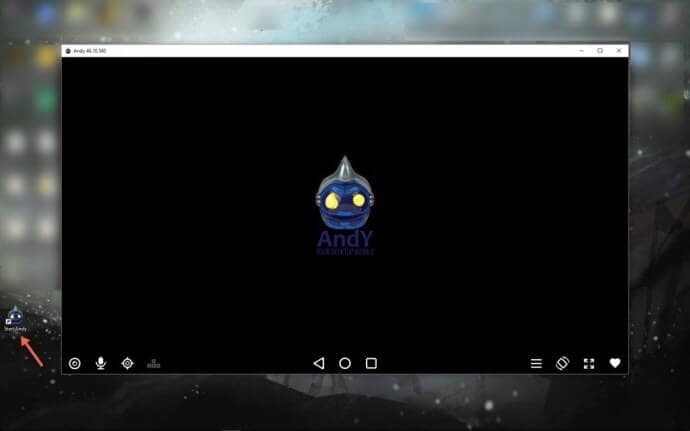
Étape 4 : Surpassez toutes les fenêtres contextuelles d’introduction qui apparaissent une fois que vous avez lancé Andy. Il demandera prochainement une vérification de compte pour le téléchargement et l’utilisation d’applications Android sur la plateforme. Pour cela, vous devez lui fournir les identifiants de votre compte. Connectez-vous à Google Play Store et activez un accès illimité à diverses applications Android sur le marché.
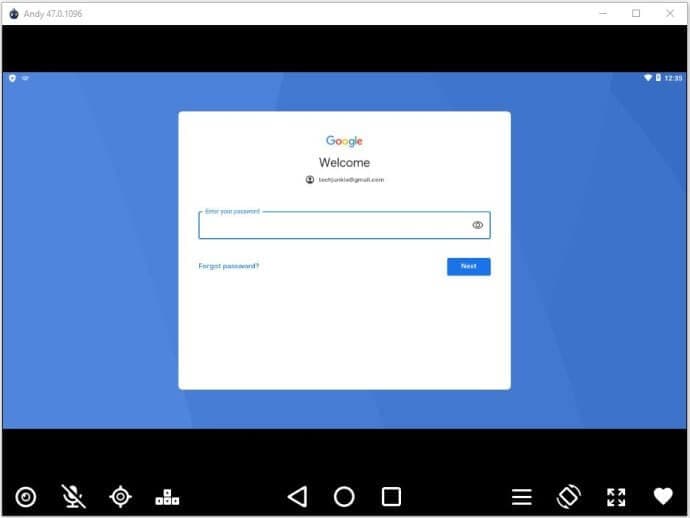
Installer Snapchat sur Andy
Étape 1 : Une fois que vous avez terminé les vérifications de compte génériques, vous pouvez maintenant procéder à l’installation de Snapchat sur votre appareil.
Étape 2 : Ouvrez Google Play Store sur l’émulateur et recherchez ‘Snapchat’ dans la barre de recherche en haut de l’écran.
Étape 3 : Continuez en cliquant sur l’application appropriée et en appuyant sur ‘Installer’ pour lancer son installation.
Étape 4 : Une fois installé, l’icône de Snapchat apparaît sur l’écran d’accueil de l’émulateur. Vous pouvez ouvrir l’application et l’utiliser facilement.
Partie 4 : Utiliser Snapchat sur PC avec ARC Welder de Google ?
Si vous recherchez une autre alternative à l’émulateur d’Andy, il existe une plate-forme très authentique qui peut vous aider à exécuter facilement Snapchat sur votre PC. Pour cela, il est important que la dernière version du navigateur Chrome soit installée sur votre bureau. ARC Welder de Google compte parmi les plates-formes les plus authentiques de tous les temps qui vous aident et vous guident dans l’utilisation facile d’applications telles que Snapchat sur votre bureau. Pour comprendre la méthodologie à suivre pour utiliser efficacement ARC Welder sur PC, vous devez consulter les étapes ci-dessous.
Étape 1 : Ouvrez Chrome Store et téléchargez la configuration d’ARC Welder en appuyant sur ‘Ajouter à Chrome’ pour lancer l’installation.
Étape 2 : Téléchargez le fichier .apk de Snapchat pour l’installer avec ARC Welder. Pour cela, accédez au site Web du téléchargeur APK et entrez le lien URL de Snapchat dans le Play Store. Après qu’un nouvel écran s’ouvre sur le devant, appuyez sur ‘Générer le lien de téléchargement’ et un bouton vert apparaîtra sur votre devant. Ce bouton vous aiderait à télécharger le fichier .apk de Snapchat.
Étape 3 : Maintenant, vous devez exécuter ARC Welder sur votre bureau. Pour cela, ouvrez le ‘Menu des applications Chrome’ et appuyez sur ARC Welder dans la liste fournie. Appuyez sur ‘Ajouter votre APK’ une fois qu’il est ouvert.
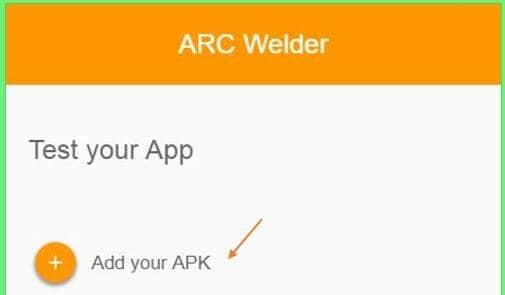
Étape 4 : Parcourez le fichier .apk téléchargé sur le bureau et chargez-le sur la plateforme. Une icône de l’application téléchargée apparaît à l’écran. Ouvrez le menu en faisant un clic droit sur l’icône. Cela vous permet de paramétrer le mode de lancement, ce qui peut vous aider à varier l’orientation du lancement du site.
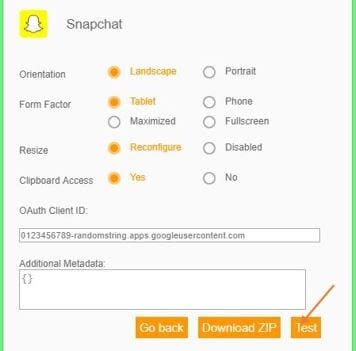
Astuce : Comment réparer un compte Snapchat verrouillé ?
Snapchat intègre un ensemble de fonctionnalités très impressionnant qui en fait l’une des meilleures applications disponibles pour la communication. Comme chaque application a ses propres termes et conditions dans lesquels elle fonctionne, Snapchat fournit un environnement sécurisé dans lequel les utilisateurs peuvent travailler. Dans de telles circonstances, il arrive parfois que votre compte Snapchat soit accidentellement verrouillé. Cela peut être basé sur l’utilisation abusive du compte ou sur d’autres raisons inutiles. Cependant, lorsqu’il s’agit de déverrouiller le compte Snapchat verrouillé, vous pouvez suivre plusieurs conseils pour comprendre la dynamique impliquée dans son déverrouillage. Ces conseils vous aideraient certainement à annuler le problème avec votre compte et à vous permettre de le déverrouiller. Il peut y avoir trois méthodes différentes qui peuvent être adaptées pour déverrouiller votre compte Snapchat verrouillé, qui sont énoncées comme suit :
- Vous pouvez désinstaller toutes les applications et plugins tiers impliqués dans l’utilisation de Snapchat.
- Il s’agit généralement d’un verrou temporaire auquel il est possible d’accéder à nouveau après 24 heures.
- Vous pouvez envisager de contacter le support pour récupérer votre compte.
Applications et plugins tiers
Les termes et conditions de base de Snapchat interdisent l’utilisation d’applications tierces et de plugins tiers. Au cours de l’utilisation de ces plateformes, les autorités verrouillent généralement le compte de l’individu. Pour contrer de tels problèmes, la seule solution est de supprimer ces applications et plugins après identification. Après les avoir supprimés de votre appareil, vous pouvez maintenant vous reconnecter au compte.
Attendre
Il arrive parfois que le compte Snapchat soit temporairement verrouillé en raison d’une modification des paramètres ou des informations d’identification, telles que la date de naissance. Dans de telles circonstances, la seule méthode optimale consiste à attendre 24 heures et à se reconnecter après un temps considérable pour permettre au serveur d’accepter vos informations d’identification et de vous reconnecter aux services.
Écrire au support Snapchat
Si l’attente et la suppression ne répondent pas à votre problème, la seule méthode restante qui peut être testée consiste à écrire le support Snapchat. Habituellement, la méthode la plus prévenante pour contacter l’assistance est via Twitter, où vous pouvez facilement décrire votre problème et leur demander de déverrouiller votre compte. Si aucune de ces méthodes ne vous convient, il n’existe aucune autre méthode appropriée qui vous conduirait au compte Snapchat. Dans de tels cas, vous ne pouvez envisager de créer un nouveau compte que pour vous-même.
Conclusion
Les plateformes de médias sociaux ont pris le contrôle d’Internet en très peu de temps. Ces applications ont introduit une nouvelle méthode de communication dans toute la société qui a été à la fois reconnue et consommée collatéralement. Ces plateformes sont désormais considérées comme une partie optimale de notre vie quotidienne. Les utilisateurs qui ont besoin de se connecter à leur Snapchat sur PC doivent absolument consulter ces solutions décrites dans l’article pour mieux comprendre les processus impliqués. Cela les aiderait sûrement à se guider vers la méthode la plus appropriée qui les aiderait à utiliser Snapchat sur PC.
Vous etes peut etre intéressé: La caméra Snapchat ne fonctionne pas ? Répare maintenant!
Derniers articles
